Cách để ẩn icon trên iPhone bảo mật ứng dụng riêng tư cho điện thoại của bạn
Cách ẩn icon trên iPhone : Bạn có biết rằng bạn có thể làm điều đó một cách dễ dàng và nhanh chóng để bảo vệ quyền riêng tư của mình khi sử dụng điện thoại? Thành Trung Mobile sẽ giới thiệu ngay cho bạn 2 cách cực hữu ích trong bài viết này.
Vì sao cần phải ẩn icon trên iPhone
Có một số lý do mà người dùng iPhone muốn ẩn ứng dụng trên iPhone của họ, bao gồm:
- Bảo mật thông tin cá nhân: Một số người dùng muốn giữ thông tin cá nhân của mình được bảo mật bằng cách giấu các ứng dụng chứa thông tin nhạy cảm như ngân hàng, thư điện tử, hoặc ứng dụng mua sắm.
- Tạo không gian trống hơn trên màn hình chính: Với nhiều người dùng iPhone, màn hình chính có quá nhiều icon ứng dụng, làm cho việc tìm kiếm ứng dụng cần sử dụng trở nên khó khăn. Bằng cách ẩn các ứng dụng không cần thiết, người dùng có thể tạo ra không gian trống hơn trên màn hình chính để dễ dàng quản lý các ứng dụng khác.
- Đơn giản hóa giao diện người dùng: Một số người dùng chỉ muốn giữ các ứng dụng cần thiết nhất trên màn hình chính của họ để giảm thiểu sự phức tạp của giao diện người dùng.
Tránh việc sử dụng các ứng dụng không cần thiết: Bằng cách ẩn các app trên iPhone không cần thiết, người dùng có thể tránh việc lãng phí thời gian sử dụng các ứng dụng không cần thiết và tập trung vào các ứng dụng quan trọng hơn.
Xem thêm các bài viết khác:
- Mẹo hay giúp bạn thu nhỏ icon trên Samsung Galaxy J7 Prime
- Mẹo cài đặt mật khẩu giới hạn mặc định của iPhone nhằm tăng độ bảo mật
Có thể ẩn các icon của các ứng dụng được cài đặt sẵn như FaceTime, Camera, hoặc App Store trên iPhone không?
Không, bạn không thể ẩn các icon của các ứng dụng được cài đặt sẵn trên iPhone của bạn, bao gồm FaceTime, Camera và App Store. Tuy nhiên, bạn có thể sắp xếp lại vị trí của các icon này trên màn hình chính hoặc di chuyển chúng vào thư mục để làm cho giao diện người dùng trông gọn gàng và dễ dàng quản lý hơn.
Để sắp xếp lại vị trí của các icon trên màn hình chính, bạn có thể giữ và kéo icon đến vị trí mới trên màn hình. Để di chuyển một icon vào một thư mục, bạn có thể giữ và kéo icon lên trên một icon khác để tạo thư mục mới hoặc kéo icon vào một thư mục hiện có.
Tuy nhiên, nếu bạn đã jailbreak thiết bị của mình, bạn có thể cài đặt các tweak để ẩn các icon này hoặc sử dụng các ứng dụng của bên thứ ba để tùy chỉnh giao diện người dùng của iPhone của bạn. Lưu ý rằng việc jailbreak thiết bị có thể gây ra rủi ro cho thiết bị của bạn và có thể không được hỗ trợ bởi nhà sản xuất.
Thực hiện quá trình ẩn icon trên iPhone có gặp lỗi gì không?
Quá trình ẩn icon trên điện thoại iPhone có thể gặp một số lỗi nhất định, bao gồm:
- Thiếu tính năng: Một số phiên bản iOS hoặc các thiết bị iPhone cũ hơn có thể không hỗ trợ tính năng ẩn icon. Trong trường hợp này, bạn sẽ không thể ẩn các icon trên iPhone của mình.
- Lỗi phần mềm: Nếu iOS của bạn gặp sự cố hoặc bị lỗi, việc ẩn icon có thể không hoạt động đúng cách hoặc không hoạt động được. Trong trường hợp này, bạn có thể cần phải cập nhật hoặc khôi phục lại thiết bị của mình để sửa lỗi.
- Không thể khôi phục: Nếu bạn đã xóa ứng dụng hoặc tắt tính năng Restrictions (Hạn chế) sau khi đã ẩn icon, bạn có thể không thể khôi phục lại các icon đã ẩn. Trong trường hợp này, bạn có thể phải tải lại ứng dụng từ App Store.
- Không cập nhật được: Nếu ứng dụng đã được ẩn của bạn được cập nhật, nó có thể tự động hiển thị trở lại trên màn hình chính. Trong trường hợp này, bạn cần phải kiểm tra lại tính năng Restrictions (Hạn chế) và ẩn lại ứng dụng đó nếu cần thiết.
- Không thể tìm thấy ứng dụng: Nếu bạn đã ẩn một ứng dụng và không thể tìm thấy nó trên thiết bị của mình, bạn có thể cần tìm kiếm trong mục "Không có Hạn chế" trong màn hình chính hoặc trong phần cài đặt của thiết bị.
Hướng dẫn cách ẩn icon trên iPhone
Bước 1: Từ giao diện sử dụng, các bạn truy cập vào ứng dụng Settings (Cài đặt) và chọn General (Cài đặt chung)
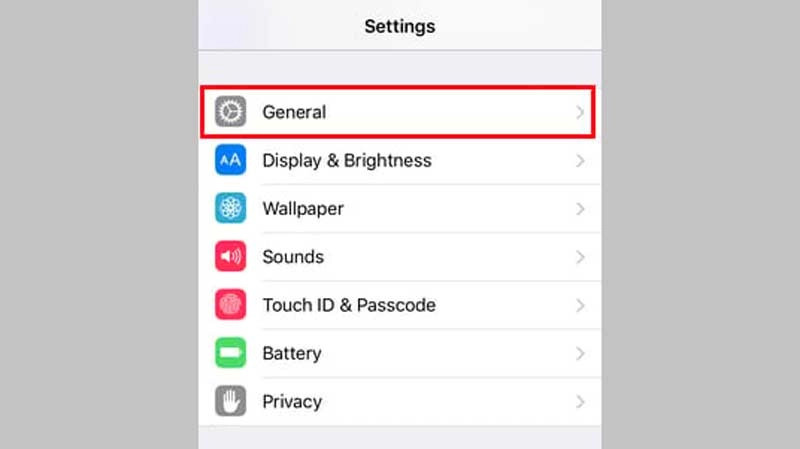
Bước 2: Tại đây các bạn tìm tới và nhấn vào mục Restrictions (Giới hạn).
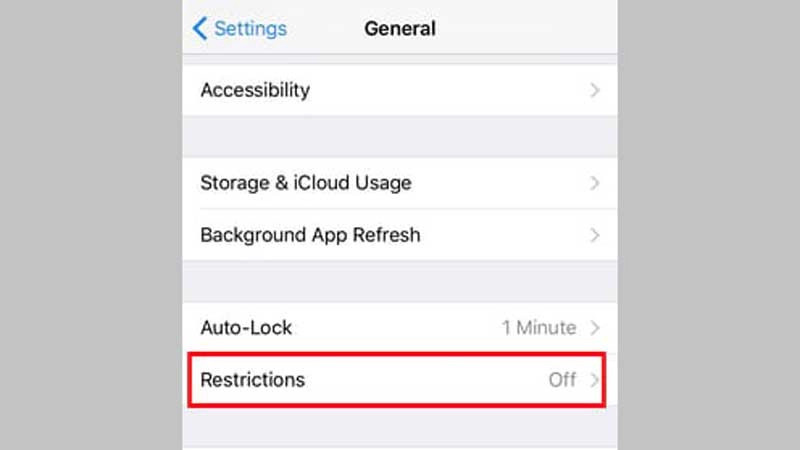
Bước 3: Tiếp theo, để ẩn icon trên điện thoại iPhone, bạn nhấn vào Enable Restrictions (Bật giới hạn) để kích hoạt tính năng này lên.
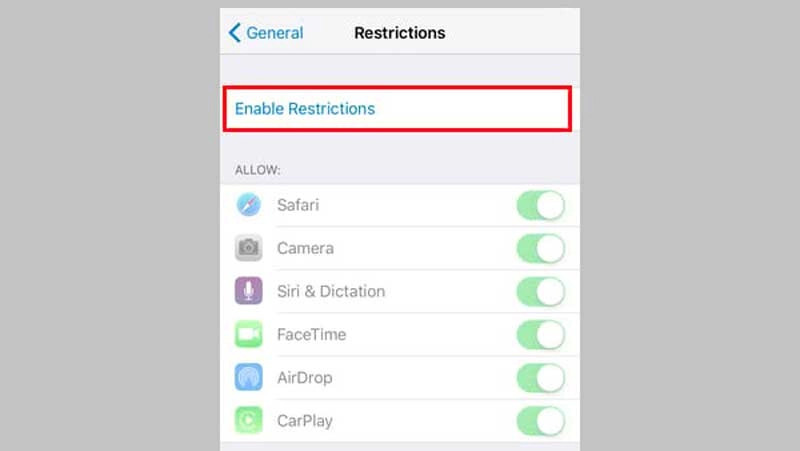
Bước 4: Hệ thống sẽ yêu cầu bạn tạo mật khẩu thiết lập giới hạn ứng dụng. Nhập mật khẩu và xác nhận chúng một lần nữa để tiếp tục thao tác ẩn icon trên điện thoại iPhone
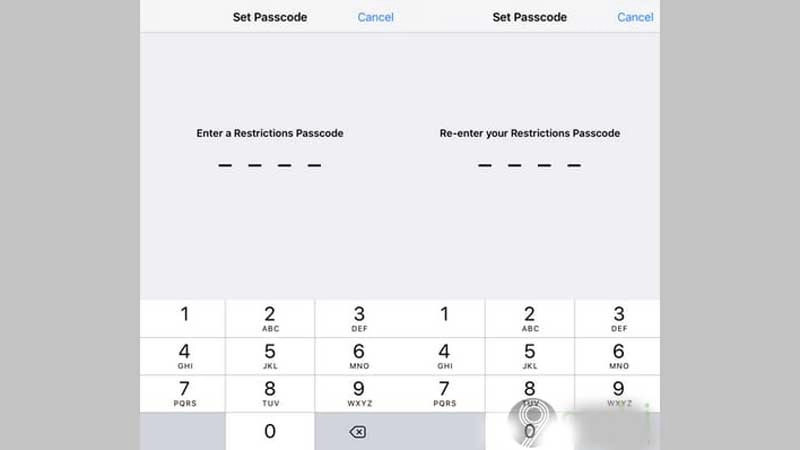
Bước 5: Giao diện các tùy chọn giới hạn hiện ra, tại đây các bạn tìm tới và truy cập vào mục App (Ứng dụng)
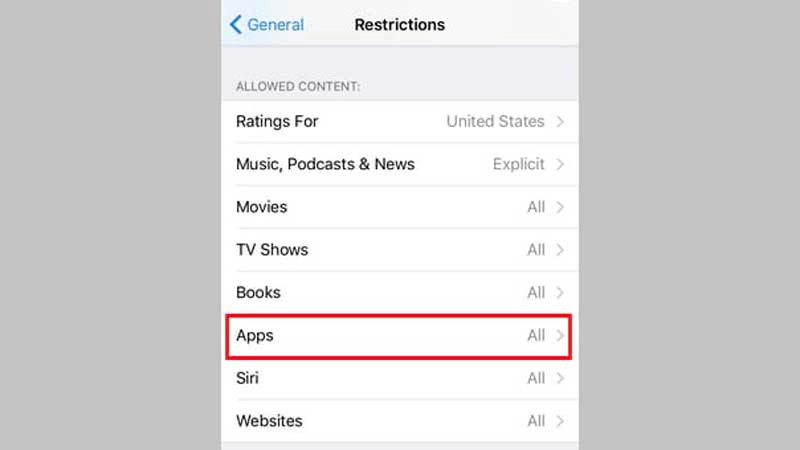
Bước 6: Lựa chọn tùy chọn Don't Allow Apps (Không cho phép ứng dụng) để làm ẩn icon trên điện thoại iPhone. Để sử dụng lại ứng dụng, các bạn chỉ cần chọn lại vào Allow All Apps (Cho phép tất cả ứng dụng).
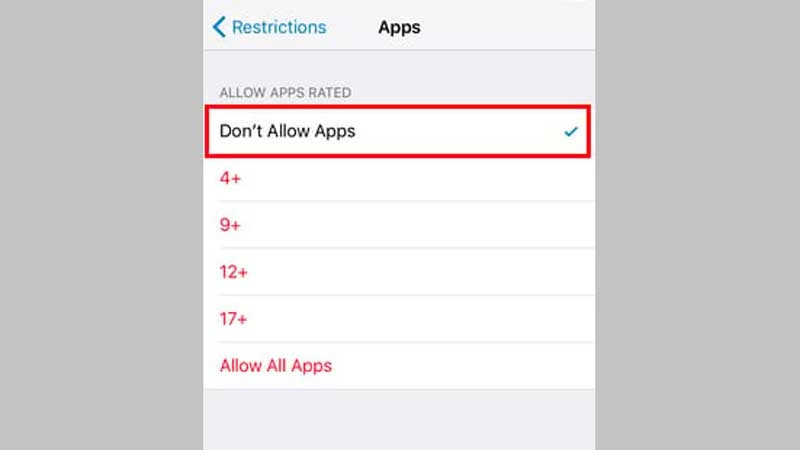
Cách ẩn icon trên iPhone khác
Có một cách khác giúp bạn ẩn ứng dụng trên iPhone sau đây:
Đầu tiên bạn cần 1 màn hình chính có đầy đủ các app như hình dưới, hãy đảm bảo rằng không còn khoảng trống nào trong màn hình chính này.
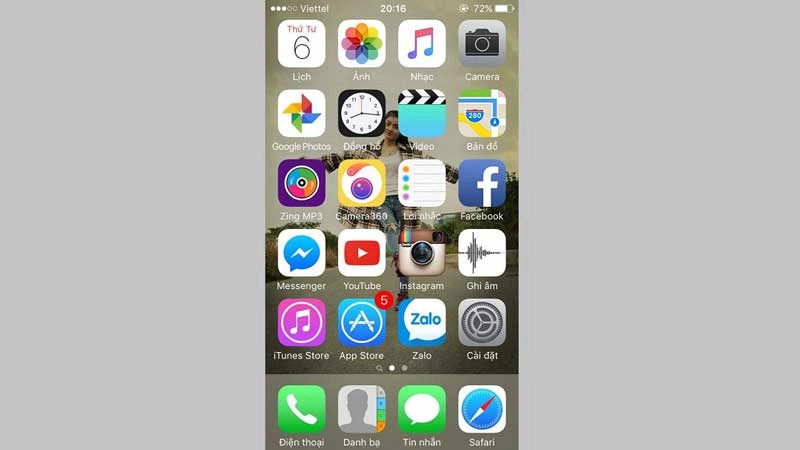
Tiếp theo bạn chọn ứng dụng muốn ẩn, ở đây mình sẽ ví dụ là ứng dụng Wallet. Bạn bấm và giữ vào biểu tượng ứng dụng muốn ẩn đến khi có thể di chuyển vị trí các ứng dụng.
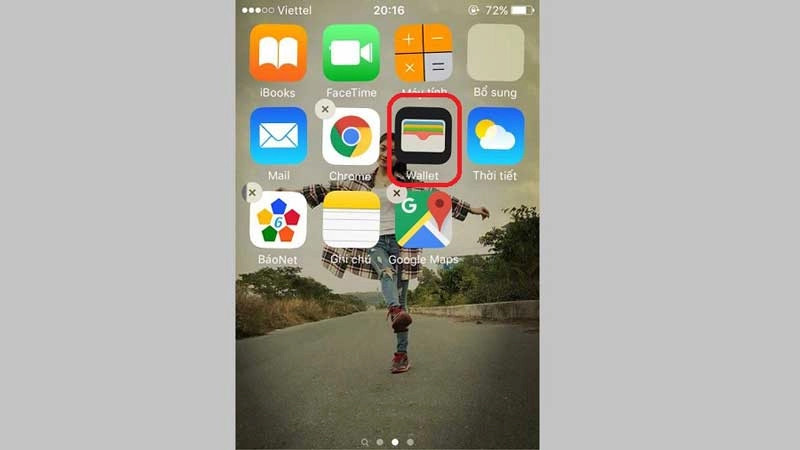
Kế tiếp bạn bấm và giữ vào biểu tượng ứng dụng muốn ẩn icon trên điện thoại iPhone rồi di chuyển qua màn hình chính chứa đầy app ở trên, chọn bất cứ 1 ứng dụng nào để gộp ứng dụng Wallet đã chọn với ứng dụng đó vào 1 thư mục.
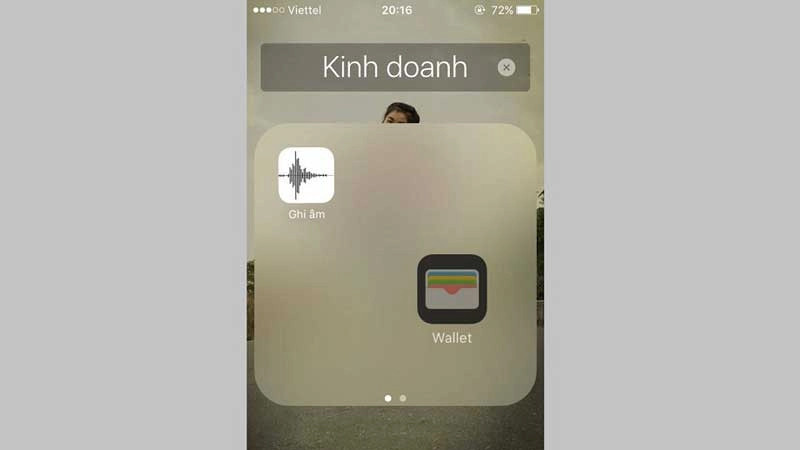
Sau đó không thả tay ra mà tiếp tục bấm và giữ biểu tượng ứng dụng Wallet (không được thả biểu tượng Wallet ra trong quá trình thực hiện) sau đó kéo xuống hàng các ứng dụng dưới cùng rồi thả tay ra.
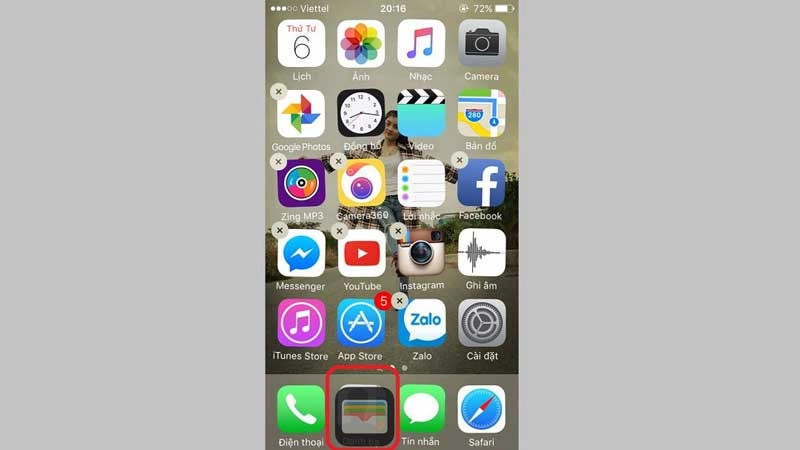
Bạn sẽ thấy kết quả là ứng dụng Wallet đã biến mất trên màn hình các ứng dụng.
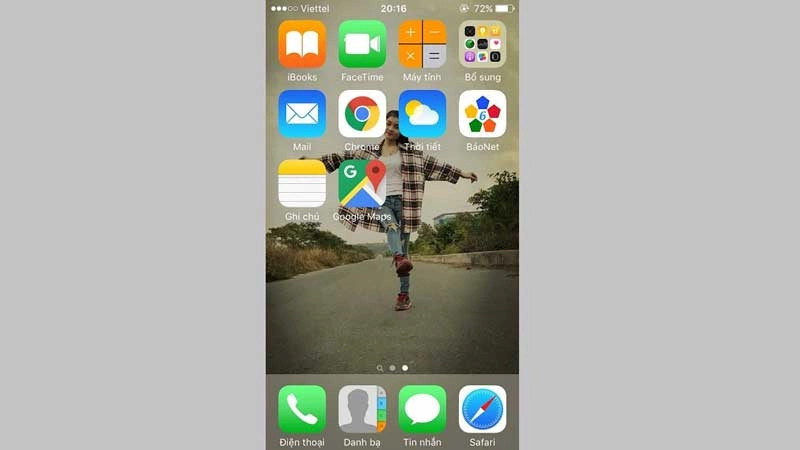
Với cách này để hiển thị lại ứng dụng thì bạn chỉ cần khởi động lại thiết bị của mình.
Với 2 cách ẩn icon trên iPhone mà Thành Trung Mobile đã giới thiệu trong bài viết này, bạn có thể yên tâm rằng không ai có thể nhìn thấy những ứng dụng riêng tư trên thiết bị của bạn. Bạn hãy làm theo những bước đơn giản để ẩn icon trên iPhone của bạn. Nếu bạn thấy bài viết này hữu ích hãy chia sẻ với bạn bè nhé.

















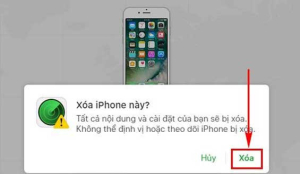
Hỏi đáp (0 lượt hỏi và trả lời)
Đánh giá của bạn :
Thông tin bình luận